Alcatel One Touch POP 2 5042D User manual
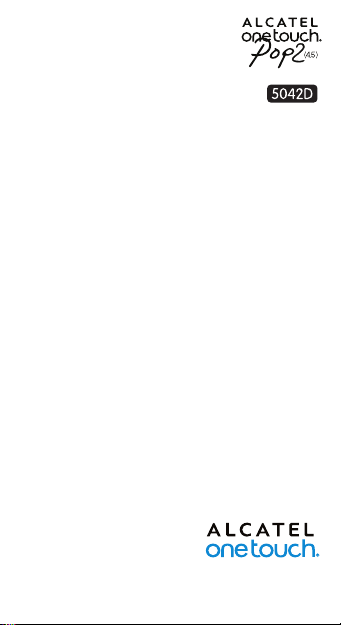
Русский - CJB6154ALBBA
Руководство
пользователя
Дополнительную информацию об использовании телефона
вы найдете в полном руководстве пользователя (доступно на
английском и на некоторых других языках), которое можно
скачать на сайте: www.alcatelonetouch.com. Там вы также
можете задать интересующие вас вопросы в разделе FAQ,
обновить программное обеспечение и т.д.

ЗАЩИТА ВАШЕГО СЛУХА
Для предотвращения возможного повреждения
слуха не следует слушать музыку на большой
громкости в течение длительного времени.
Будьте осторожны, поднося устройство к уху при
включенной громкой связи.
Оглавление
1 Ваш телефон ���������������������������������������������������������������������� 1
2 Ввод текста �����������������������������������������������������������������������12
3 Вызовы �����������������������������������������������������������������������������13
4 Контакты ��������������������������������������������������������������������������15
5 Сообщения �����������������������������������������������������������������������16
6 Email ����������������������������������������������������������������������������������17
7 Подключения �������������������������������������������������������������������18
8 Определение местоположения с помощью GPS �������21
9 Резервное копирование ������������������������������������������������22
10 Сброс настроек ����������������������������������������������������������������22
11 Приложения и внутренняя память ������������������������������23
12 Эффективное использование телефона ���������������������24
Меры безопасности������������������������������������������������������������������26
Общая информация ����������������������������������������������������������������� 33
Гарантия на телефон ����������������������������������������������������������������35
Возможные неисправности и способы их устранения ������37
www.sar-tick.com
Данный продукт соответствует требованиям по
ограничению величины SAR в пределах 2.0 Вт/
кг. Максимальное значение SAR для данного
устройства вы можете найти на стр. 31 данного
руководства.
В целях соблюдения требований по ограничению
воздействия радиочастотного излучения
рекомендуется использовать одобренные
производителем аксессуары, такие как чехол, и
держать устройство на расстоянии в 10 мм от
вашего тела. Обратите внимание: в режиме
ожидания данное устройство также является
источником радиочастотного излучения.
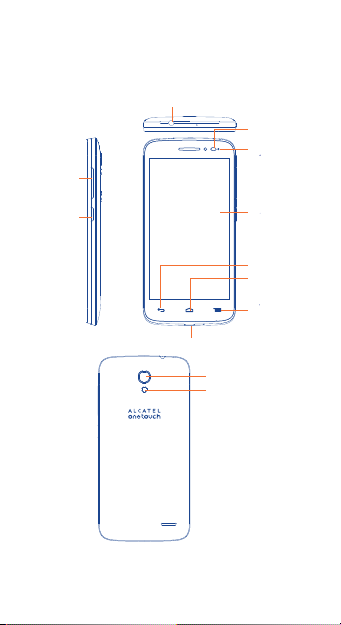
1
1
Ваш телефон ������������������
1�1 Клавиши и разъёмы
Разъём micro-USB
Фронтальная
камера
Разъём для гарнитуры
Клавиша
включения
Клавиши
громкости
LED-индикатор
Клавиша
«Домой»
Сенсорный
экран
Клавиша
«Назад»
Клавиша
«Меню»
Камера
Вспышка камеры /
Фонарик
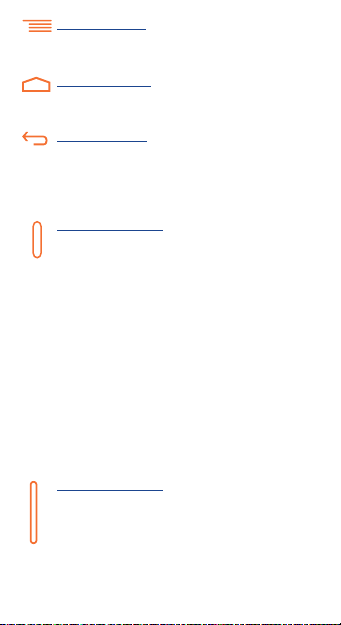
2
Клавиша «Меню»
• Нажмите для доступа к контекстному меню.
• Нажмите и удерживайте, чтобы открыть список
миниатюр недавно использовавшихся приложений.
Клавиша «Домой»
• Если вы находитесь на экране приложения или
каком-либо другом экране, нажмите на эту клавишу,
чтобы вернуться на главный экран.
Клавиша «Назад»
• Нажмите, чтобы вернуться на предыдущий экран или
закрыть диалоговое окно, меню, панель уведомлений
и т.д.
Эти три клавиши становятся видимыми только при включении
подсветки экрана.
Клавиша включения
• Короткое нажатие: заблокировать экран/ включить
подсветку экрана.
• Нажмите и удерживайте, чтобы включить
выключенный телефон. Если телефон включён, то
это действие приведёт к открытию меню, в котором
вы можете выключить или перезагрузить телефон, а
также перевести его в режим «В самолёте».
• Нажмите и удерживайте клавишу включения до
появления экрана загрузки, чтобы перезагрузить
телефон.
• В выключенном состоянии одновременно нажмите
клавишу включения и клавишу увеличения
громкости и удерживайте их до появления экрана
загрузки, чтобы приступить к восстановлению
заводских настроек телефона.
• Во включенном состоянии зажмите одновременно
клавишу включения и клавишу уменьшения
громкости, чтобы сделать снимок экрана.
Клавиши громкости
• Во время активного вызова: регулировка громкости
динамика или гарнитуры.
• При воспроизведении музыки, видео и т.д.:
регулировка уровня громкости мультимедиа.
• В обычном режиме: настройка громкости звонка.
• При входящем вызове: отключение звука сигнала
входящего вызова.
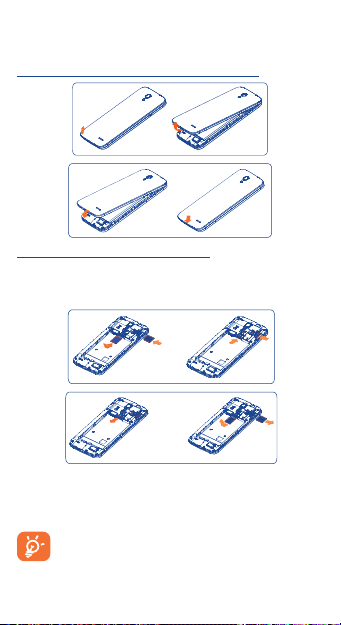
3
1�2 Перед началом работы
1�2�1 Подготовка к работе
Снятие или установка задней панели телефона
Установка или извлечение SIM-карты
Для осуществления вызовов вам необходимо вставить SIMкарту в телефон. Перед установкой или извлечением SIM-карты
необходимо выключить телефон.
Вставьте SIM-карты в слоты контактами вниз, как показано
на рисунке и задвиньте их до конца. Убедитесь, что карты
вставлены правильно. Для извлечения SIM-карт выполните
действия в обратном порядке.
Ваш телефон поддерживает только карты формата microSIM. Пожалуйста, обратитесь к вашему оператору для
обмена вашей SIM-карты на карту формата micro-SIM.
Попытка установки карты другого формата может привести
к повреждению телефона.
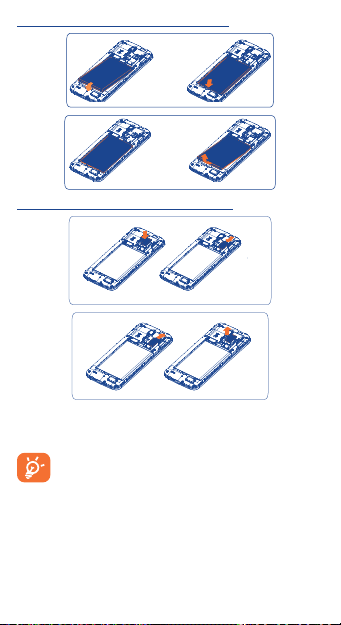
4
Установка или извлечение аккумулятора
Установка или извлечение microSD-карты
Вставьте microSD-карту в слот контактами вниз и задвиньте её
до конца. Для извлечения microSD-карты слегка надавите на
неё, а затем извлеките её.
Во избежание потери данных и повреждения microSDкарты перед её извлечением из телефона выполните
её отключение в меню Настройки > Память >
Отключение SD-карты�
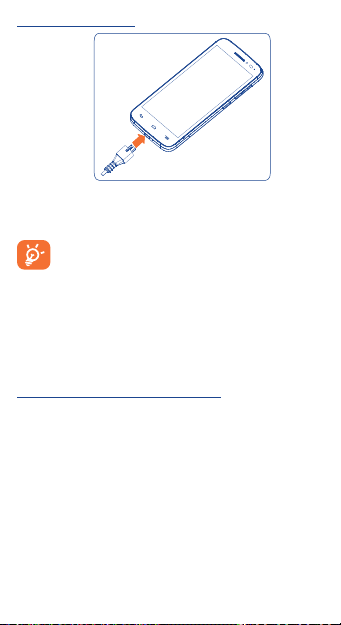
5
Зарядка аккумулятора
Подключите зарядное устройство к телефону и стандартной
бытовой розетке переменного тока (220 В, 50 Гц), как показано
на рисунке.
Для уменьшения энергопотребления после полного
заряда аккумулятора отключите телефон от зарядного
устройства; для экономии заряда батареи уменьшите
длительность подсветки экрана, отключайте Wi-Fi,
GPS, Bluetooth, а также приложения, если они не
используются.
1�2�2 Включение телефона
Удерживайте клавишу включения до тех пор, пока не
загорится подсветка экрана. На это может потребоваться
несколько секунд.
Первичная настройка вашего телефона
При первом включении телефона вам необходимо настроить
следующие параметры: язык, метод ввода, дата и время и т.д.
Если телефон включен без SIM-карты, вы также можете
подключиться к сети Wi-Fi, для входа в ваш аккаунт Google и
использования некоторых функций телефона.
1�2�3 Выключение телефона
Удерживайте клавишу включения до тех пор, пока на экране
не появится меню с параметрами телефона. Выберите пункт
Отключить питание.
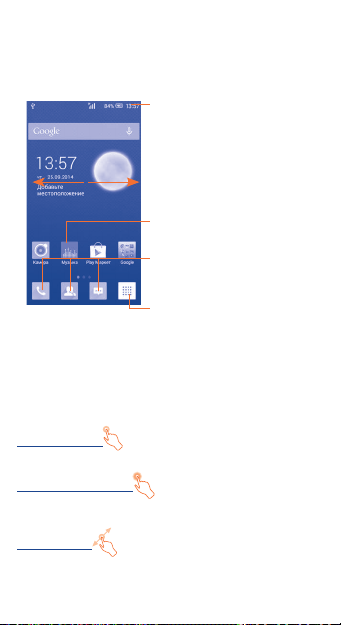
6
1�3 Главный экран
Вы можете перенести любимые или часто используемые пункты
меню (приложения, ярлыки и виджеты) на главный экран для
быстрого доступа к ним. Нажмите клавишу «Домой» для
возврата на главный экран.
Главное меню
• Нажмите, чтобы открыть список
приложений (главное меню)
Строка состояния
• Строка состояния/Панель
уведомлений
• Нажмите и потяните вниз для
открытия панели уведомлений
Нажмите на иконку, чтобы открыть
приложение, папку и т.д.
Избранные приложения
• Нажмите на одну из иконок,
чтобы открыть соответствующее
приложение
• Нажмите и удерживайте, чтобы
переместить, скрыть или удалить
иконку приложения
Главный экран является расширенным для обеспечения
большего пространства для добавления приложений, ярлыков
и т.д. Скользите влево и вправо по главному экрану для его
полного просмотра.
1�3�1 Использование сенсорного экрана
Прикосновение
Чтобы открыть приложение, просто коснитесь его.
Нажатие и удержание
Коснитесь пальцем главного экрана и удерживайте его в
течение нескольких мгновений для доступа к Виджетам.
Перемещение
Прикоснитесь к объекту и, не отрывая пальца, перетащите его
на другое место.
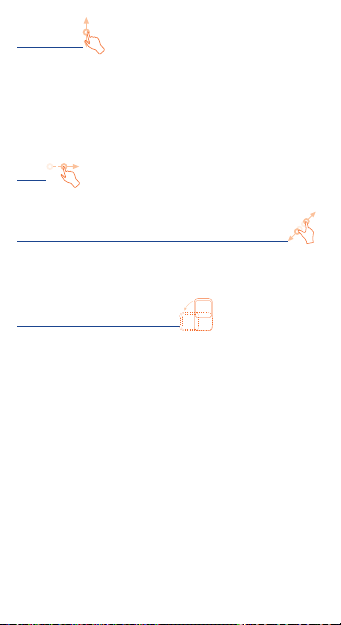
7
Скольжение
Скользите по экрану вверх и вниз для прокрутки приложений,
изображений, веб-страниц...
Данное устройство поддерживает функцию масштабирования
одним пальцем (в приложениях SMS/MMS, Камера, Браузер,
Email и Галерея): дважды коснитесь экрана пальцем и, не
отрывая пальца, проведите им по экрану, чтобы изменить
масштаб.
Флик
То же, что и скольжение, только с большей скоростью.
Щипок/Обратный щипок (Уменьшение/Увеличение)
Коснитесь экрана двумя пальцами одной руки и, не отрывая
их от экрана, сведите вместе или разведите в разные стороны,
чтобы изменить масштаб веб-страницы или изображения.
Изменение ориентации экрана
Для автоматического изменения ориентации экрана с книжной
на альбомную переверните телефон набок.
1�3�2 Строка состояния
В строке состояния вы можете просмотреть иконки состояния
телефона (с правой стороны) и уведомления (с левой стороны).
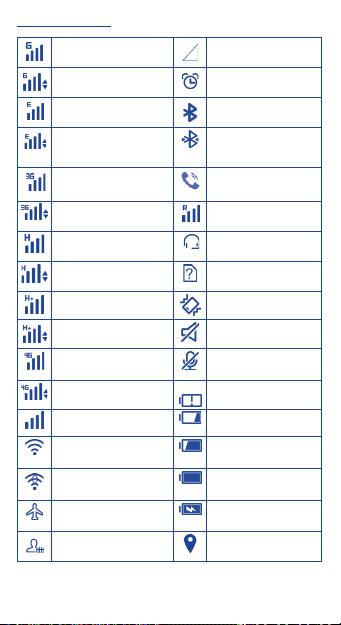
8
Иконки состояния
GPRS подключён
Нет сигнала сотовой
сети
GPRS используется Установлен будильник
EDGE подключён Bluetooth включён
EDGE используется
Установлено
подключение к
Bluetooth-устройству
3G подключён
Включена громкая
связь
3G используется Роуминг
HSPA (3G+) подключён
Подключена
гарнитура
HSPA (3G+)
используется
Отсутствует SIM-карта
HSPA+ подключён Вибровызов
HSPA+ используется Звук выключен
4G (LTE) подключён Микрофон отключён
4G (LTE) используется
Очень низкий заряд
аккумулятора
Уровень сигнала
сотовой сети
Низкий заряд
аккумулятора
Подключение к сети
Wi-Fi
Аккумулятор частично
разряжен
Идёт передача данных
по Wi-Fi
Аккумулятор заряжен
Режим «В самолёте» Зарядка аккумулятора
Режим Гость GPS включён
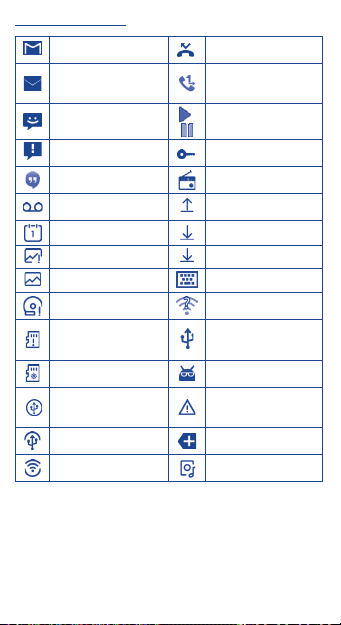
9
Иконки уведомлений
Новое сообщение
Gmail
Пропущенные вызовы
Новое сообщение
Email
Включена
переадресация
вызовов
Новое SMS или MMS
/
Воспроизведение
Проблема с передачей
SMS или MMS
Подключено к VPN
Новое сообщение
Google Hangouts
Включено радио
Новое голосовое
сообщение
Отправка данных
Предстоящее событие Загрузка данных
Ошибка снимка экрана Загрузка завершена
Сделан снимок экрана Выбор клавиатуры
microSD-карта
переполнена
Доступна сеть Wi-Fi
Безопасное
извлечение SD-карты
Телефон подключён к
ПК с помощью кабеля
USB
Подготовка SD-карты
Доступно обновление
системного ПО
Одновременно
включены USB-модем
и Wi-Fi-роутер
Превышен лимит
использования
данных
Включён режим USBмодема
Скрытые уведомления
Включён Wi-Fi-роутер Аудио режим
Нажмите и потяните вниз строку состояния для открытия
панели быстрых настроек или панели уведомлений. Для
закрытия панели уведомлений или панели быстрых настроек
нажмите на нее и потяните вверх. При наличии уведомлений
вы можете сразу перейти к панели быстрых настроек: для этого
просто потяните строку состояния вниз двумя пальцами.
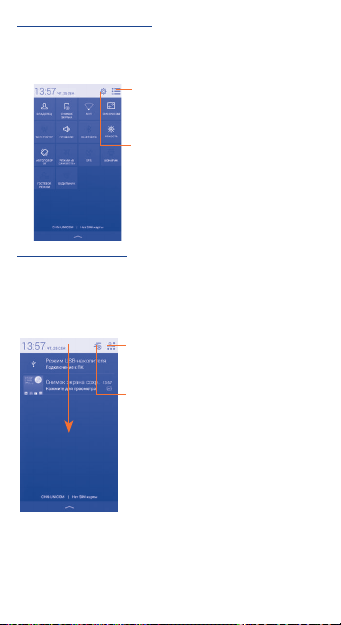
10
Панель быстрых настроек
Нажмите и потяните строку состояния вниз двумя пальцами,
чтобы открыть панель быстрых настроек, где вы можете
включить или выключить некоторые функции или изменить
режим работы телефона.
Нажмите для перехода к панели
уведомлений
Нажмите для доступа к меню
«Настройки»
Панель уведомлений
При получении уведомления потяните строку состояния вниз,
чтобы открыть панель уведомлений. В панели уведомлений
отображается информация о тех или иных событиях,
происходящих или произошедших с вашим телефоном,
например, уведомления о получении SMS и MMS, статус
установки приложений и т.д.
Нажмите для удаления всех
уведомлений о событиях (уведомления
о некоторых фоновых процессах не
будут удалены).
Нажмите для перехода к панели
быстрых настроек
1�3�3 Поисковая строка
Поисковая строка позволяет искать информацию в
приложениях, телефонной книге и Интернете.
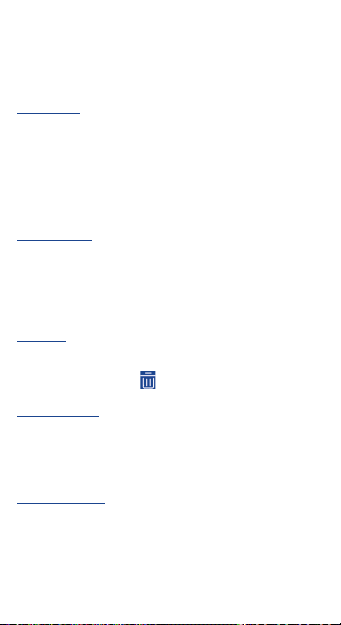
11
1�3�4 Блокировка/разблокировка экрана
Для защиты вашего телефона и личной информации вы можете
заблокировать экран телефона с помощью графического
ключа, PIN, пароля и т.д.
1�3�5 Настройка экрана
Добавление
Для добавления приложения на главный экран нажмите
кнопку главного меню, нажмите в главном меню на требуемое
приложение и, удерживая его, переместите на требуемую
область главного экрана и отпустите. Для добавления виджета
коснитесь пальцем главного экрана и удерживайте его в
течение нескольких мгновений. Затем коснитесь требуемого
виджета и, удерживая его, переместите на требуемую область
главного экрана и отпустите.
Перемещение
Нажмите и удерживайте элемент (приложение, папку или
виджет), который вы хотели бы переместить, затем переместите
его на требуемое место и отпустите. Вы можете перемещать
элементы на главном экране и на панели избранных
приложений. Удерживайте элемент у левого или правого края
экрана для того, чтобы переместить его на другой экран.
Удаление
Нажмите и удерживайте элемент (приложение или виджет),
который необходимо удалить. Потяните элемент вверх
и поместите на иконку
. После того, как элемент станет
красным, отпустите его.
Создание папки
Для улучшения организации элементов (ярлыков или
приложений) на главном экране вы можете добавить их в
папку, помещая один элемент на другой. Для того, чтобы
переименовать папку, откройте ее, выполните длительное
нажатие на строку названия и введите новое имя папки.
Настройка обоев
Находясь на главном экране, нажмите клавишу Меню и
выберите пункт «Обои».
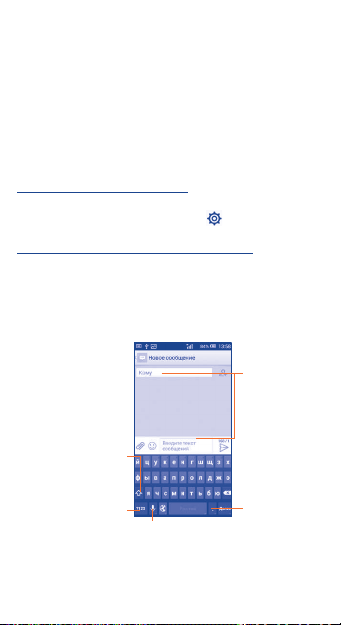
12
1�3�6 Регулировка громкости
Вы можете установить громкость вызова, мультимедиа и
мелодии звонка с помощью клавиш увеличения/уменьшения
громкости или в меню Настройки > Звук.
2
Ввод текста ��������������������
2�1 Использование экранной
клавиатуры
Настройка экранной клавиатуры
Нажмите клавишу «Меню», выберите Настройки > Язык
и клавиатура и нажмите иконку
справа от пункта
Клавиатура Android.
Настройка ориентации экранной клавиатуры
Для изменения ориентации экранной клавиатуры поверните
телефон набок или возвратите его в вертикальное положение.
Отключить или включить изменение ориентации экрана можно
в меню Настройки > Экран > Автоповорот.
2�1�1 Клавиатура Android
Нажмите, чтобы
переключиться
между символьной
и цифровой
клавиатурой.
Нажмите и
удерживайте
для выбора
символов.
Нажмите для
ввода текста
или цифр.
Нажмите и удерживайте для доступа к
настройкам клавиатуры; при наличии
подключения к сети Интернет нажмите
для доступа к голосовому вводу.
Нажмите, чтобы
переключиться между
режимами «abc/
Abc». Нажмите и
удерживайте, чтобы
переключиться между
режимами «abc/ABC».
